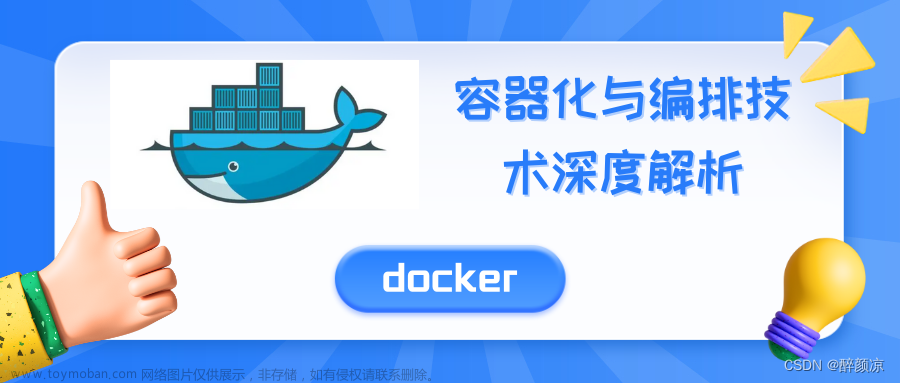前言
嗨喽,大家好。本篇文章主要记录博主在学习docker以及编写dockerfile的过程,记录使用docker过程中遇到的问题。
一、docker是什么?
docker介绍
- Docker 是一种开源的容器化平台,用于构建、部署和运行应用程序。它提供了一种轻量级、灵活和可移植的方式来打包应用程序及其依赖项,并创建一个独立、隔离的运行环境,称为容器。
- 容器是一种虚拟化技术,相比传统的虚拟机,它更加轻量级和快速。在 Docker 中,每个容器都运行在同一主机的操作系统上,并共享主机的内核,从而减少了资源的占用和启动时间的消耗。
- 使用 Docker,您可以方便地将应用程序和其依赖项打包成一个可移植、自包含的镜像文件。这些镜像可以在任何支持 Docker 的环境中部署和运行,无论是开发人员的本地机器,云平台还是其他服务器。
与虚拟机类似,docker需要使用到的容器也是一种虚拟化技术。我们编写dockerfile去实现这个docker镜像的定义,通过dockerfile产生一个docker镜像,再使用docker镜像创建一个容器来使用。这样看来,docker更像一个类型,dockerfile产生的镜像与类的作用很相似,而容器就是镜像实例化出的对象。
docker指令
# 运行(创建)一个容器,具体的选项可以查找资料学习这里就不一一列举
docker run [OPTIONS] IMAGE [COMMAND] [ARG...]
# 启动容器
docker start name
# 进入容器
docker attach name
# 停止容器
docker stop name
# 加载容器
docker load -i name
二、docker有什么用?
我们手机上面有各种各样的app,但是每个手机的系统大部分都是不一样的,那么这些app如何适配这些不同的系统无疑是一个难题。而docker提供了一种轻量级、灵活、可移植的方式打包应用程序及其依赖项,并创建一个独立隔离的运行环境,这很好的解决了应用程序在每个不同环境的适配问题。
总的来说,docker可以提供:
- 快速构建和部署应用程序,减少配置和依赖问题。
- 简化多个环境之间的迁移和部署。
- 提供隔离和安全性,确保应用程序之间的互不干扰。
- 可以水平扩展应用程序,根据需要增加或减少容器的数量。
三、docker怎么用?
制作一个docker镜像需要编写相应的dockerfile,dockerfile的内容是由一系列指令构成的,每个指令都会构建一个新的镜像层,因为 Docker 的镜像是通过多个只读的文件系统层堆叠而成的。每个 Dockerfile 指令都会生成一个新的镜像层,并在前一层的基础上进行修改。这样的设计使得 Docker 镜像具有可重复构建和高度可定制的特性。
FROM
一个docker镜像由很多层构成,其中第一层就是基础镜像,基础镜像是构建其他镜像的起点,它提供了一个预装和配置好的操作系统和环境。
# 使用ubuntu20.04
FROM ubuntu:20.04
# 使用ubuntu最新版
FROM ubuntu:latest
MAINTAINER
指定维护者名称和联系信息,用于标识镜像的作者。
MAINTAINER NAME Authors ContactInformation
RUN
RUN命令用来在容器中执行命令,用于安装软件包、运行脚本等。
# 安装软件包
RUN sudo apt install gcc gcc-c++ make cmake && \
mv -f test.txt /root # shell命令
ENV
设置容器中的环境变量。
# 定义环境变量
ENV CPU_ARCH=aarch64
WORKDIR
设置工作目录。
# 设置工种目录为/root,相当于cd /root
WORKDIR /root
COPY、ADD
拷Dockerfile目录下的文件到镜像中。这里需要说明的是当我们是使用dockerfile制作镜像的时候能且仅能添加当前dockerfile所在目录下的文件到dockerfile中去,同时在开始构建镜像的时候会计算当前目录下所有文件的大小。因此,在构建docker镜像时最好将不必要的文件删除或者移出dockerfile的目录中。
- COPY可以添加当前目录下的文件到镜像中。
- ADD除了拥有COPY的功能外,还附加了一些功能。如:自动解压被复制的压缩文件,可以从远程URL中复制文件到镜像中。
# COPY 被复制的文件 存放路径
COPY TEST /root/
# ADD 被复制的文件 存放路径
ADD TEST /root/
USER
设置运行用户。
# 设置为root用户
USER root
EXPOSE
对外暴露容器端口。
# 如要使用shell,可以暴露22号端口
EPXOSE 22
实例
使用dokcer构建镜像命令如下:
docker build -t image_name:version .
其中:
- 还可以使用-f选项指定dokcerfile文件
- version代表dockerfile中使用的基础镜像的版本
- 最后的点表示上下文目录
# 下面这段dockerfile是百度paddle中的一段开源的dockerfile
FROM ubuntu:18.04
MAINTAINER PaddlePaddle Authors <paddle-dev@baidu.com>
WORKDIR /workspace
ENV PATH /opt/python3/bin:/root/.local/bin:$PATH
ENV LD_LIBRARY_PATH $LD_LIBRARY_PATH:/opt/python3/lib
# Install Python
ADD https://mirrors.tuna.tsinghua.edu.cn/anaconda/miniconda/Miniconda3-4.7.12.1-Linux-x86_64.sh miniconda3.sh
RUN /bin/bash miniconda3.sh -b -p /opt/python3/ && \
rm -f miniconda3.sh
RUN mkdir -p ~/.pip && \
echo "[global]" >> ~/.pip/pip.conf && \
echo "trusted-host = mirrors.aliyun.com" >> ~/.pip/pip.conf && \
echo "index-url = https://mirrors.aliyun.com/pypi/simple" >> ~/.pip/pip.conf
RUN echo "channels:" >> ~/.condarc && \
echo " - conda-forge" >> ~/.condarc && \
echo " - https://mirrors.tuna.tsinghua.edu.cn/anaconda/pkgs/main/" >> ~/.condarc && \
echo " - https://mirrors.tuna.tsinghua.edu.cn/anaconda/pkgs/free/" >> ~/.condarc && \
echo " - defaults" >> ~/.condarc && \
echo "custom_channels:" >> ~/.condarc && \
echo " conda-forge: https://mirrors.tuna.tsinghua.edu.cn/anaconda/cloud" >> ~/.condarc && \
echo " msys2: https://mirrors.tuna.tsinghua.edu.cn/anaconda/cloud" >> ~/.condarc && \
echo " bioconda: https://mirrors.tuna.tsinghua.edu.cn/anaconda/cloud" >> ~/.condarc && \
echo " menpo: https://mirrors.tuna.tsinghua.edu.cn/anaconda/cloud" >> ~/.condarc && \
echo " pytorch: https://mirrors.tuna.tsinghua.edu.cn/anaconda/cloud" >> ~/.condarc && \
echo " simpleitk: https://mirrors.tuna.tsinghua.edu.cn/anaconda/cloud" >> ~/.condarc && \
echo "show_channel_urls: true" >> ~/.condarc && \
echo "channel_priority: strict" >> ~/.condarc
# Install R
RUN conda install -y r -c conda-forge
# Install PaddlePaddle
RUN /opt/python3/bin/python -m pip install \
https://paddle-wheel.bj.bcebos.com/0.0.0-cpu-mkl/paddlepaddle-0.0.0-cp37-cp37m-linux_x86_64.whl
# Install reticulate, R interface to Python
RUN Rscript -e 'install.packages("reticulate", repos="https://cran.rstudio.com")'
COPY example example
RUN cd example && \
curl -O https://paddle-inference-dist.cdn.bcebos.com/mobilenet-test-model-data.tar.gz && \
tar -zxvf mobilenet-test-model-data.tar.gz && rm mobilenet-test-model-data.tar.gz
#
EXPOSE 22
四、docker注意事项
docker容器中使用某些宿主机设备时需要额外的权限
docker容器并没有使用宿主机上某些设备的权限,这需要我们在创建容器时配置一些参数,允许容器使用宿主机上的设备。参数如下:
docker run --privileged # 创建容器时加上参数
docker容器中文件内容中文出现乱码
这是因为解码方式没有指定,可以使用如下的操作修复中文解码:文章来源:https://www.toymoban.com/news/detail-693592.html
# dockerfile中添加以下内容
# Fix locales to en_US.UTF-8
RUN apt-get install -y locales
RUN localedef -i en_US -f UTF-8 en_US.UTF-8
ENV LANG en_US.UTF-8
ENV LC_ALL en_US.UTF-8
# 在有中文的文件中添加以下注释
# -*- coding: utf-8 -*-
dockerfile使用不了软件源,地址解析失败
可以通过在Docker守护进程配置文件中设置默认的DNS服务器来实现。请按照以下步骤进行操作:
打开 Docker 守护进程的配置文件 /etc/docker/daemon.json,如果该文件不存在,可以创建一个新文件。文章来源地址https://www.toymoban.com/news/detail-693592.html
# 更改daemonjson
{
"dns": ["8.8.8.8"]
}
docker容器ssh连接问题
- docker容器想要通过ssh来连接,不可以直接通过容器的ip地址,我猜测因为容器ip地址只是宿主机给容器分配的一个ip地址,这个地址属于宿主机的内网,对外网是不可见的因此外网并不能ping通容器的ip地址,而宿主机却可以。
- 想要使用ssh连接容器,必须将容器的22端口映射到宿主机的某个端口号上,然后通过宿主机的ip地址和映射的端口连接。
到了这里,关于【Docker】docker入门之dockerfile编写的文章就介绍完了。如果您还想了解更多内容,请在右上角搜索TOY模板网以前的文章或继续浏览下面的相关文章,希望大家以后多多支持TOY模板网!